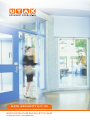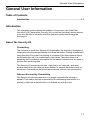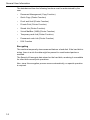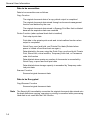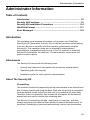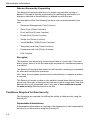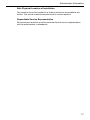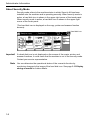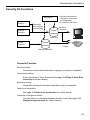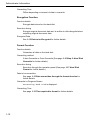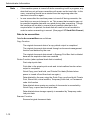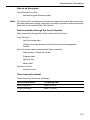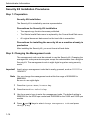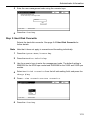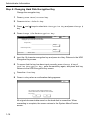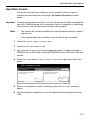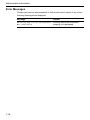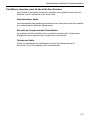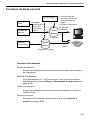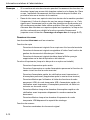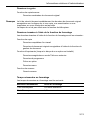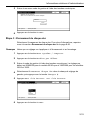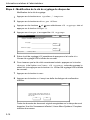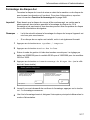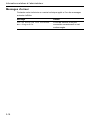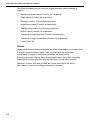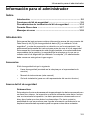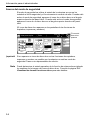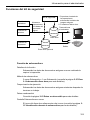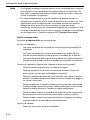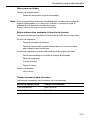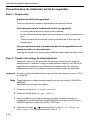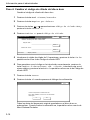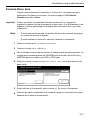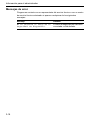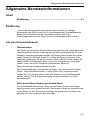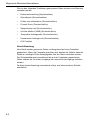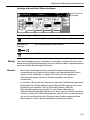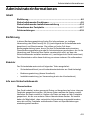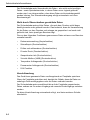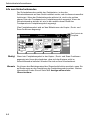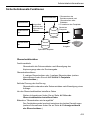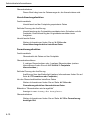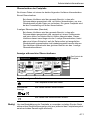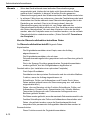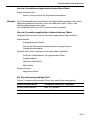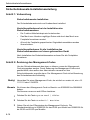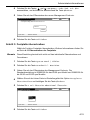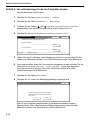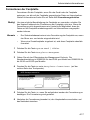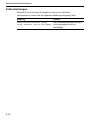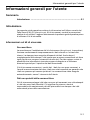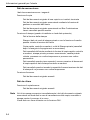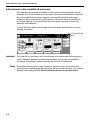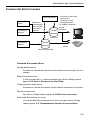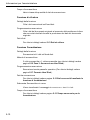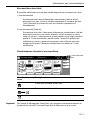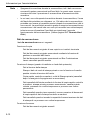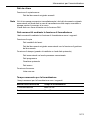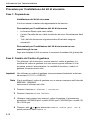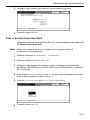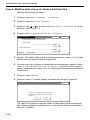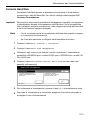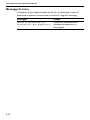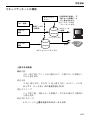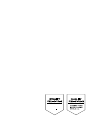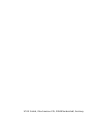La pagina si sta caricando...
La pagina si sta caricando...
La pagina si sta caricando...
La pagina si sta caricando...
La pagina si sta caricando...
La pagina si sta caricando...
La pagina si sta caricando...
La pagina si sta caricando...
La pagina si sta caricando...
La pagina si sta caricando...
La pagina si sta caricando...
La pagina si sta caricando...
La pagina si sta caricando...
La pagina si sta caricando...
La pagina si sta caricando...
La pagina si sta caricando...
La pagina si sta caricando...
La pagina si sta caricando...
La pagina si sta caricando...
La pagina si sta caricando...
La pagina si sta caricando...
La pagina si sta caricando...
La pagina si sta caricando...
La pagina si sta caricando...
La pagina si sta caricando...
La pagina si sta caricando...
La pagina si sta caricando...
La pagina si sta caricando...
La pagina si sta caricando...
La pagina si sta caricando...
La pagina si sta caricando...
La pagina si sta caricando...
La pagina si sta caricando...
La pagina si sta caricando...
La pagina si sta caricando...
La pagina si sta caricando...
La pagina si sta caricando...
La pagina si sta caricando...
La pagina si sta caricando...
La pagina si sta caricando...
La pagina si sta caricando...
La pagina si sta caricando...
La pagina si sta caricando...
La pagina si sta caricando...
La pagina si sta caricando...
La pagina si sta caricando...
La pagina si sta caricando...
La pagina si sta caricando...
La pagina si sta caricando...
La pagina si sta caricando...
La pagina si sta caricando...
La pagina si sta caricando...
La pagina si sta caricando...
La pagina si sta caricando...
La pagina si sta caricando...
La pagina si sta caricando...
La pagina si sta caricando...
La pagina si sta caricando...
La pagina si sta caricando...
La pagina si sta caricando...
La pagina si sta caricando...
La pagina si sta caricando...
La pagina si sta caricando...
La pagina si sta caricando...
La pagina si sta caricando...
La pagina si sta caricando...
La pagina si sta caricando...
La pagina si sta caricando...
La pagina si sta caricando...
La pagina si sta caricando...
La pagina si sta caricando...
La pagina si sta caricando...
La pagina si sta caricando...
La pagina si sta caricando...

5-1
Informazioni generali per l’utente
Informazioni generali per l’utente
Sommario
Introduzione ................................................................................... 5-1
Introduzione
La presente guida operativa contiene le informazioni sull’utilizzo corretto del
Data Security Kit (D) (da qui in poi, Kit di sicurezza), nonché le precauzioni
relative al suo utilizzo. Leggere attentamente la presente guida operativa prima
di utilizzare il kit di sicurezza.
Informazioni sul kit di sicurezza
Sovrascrittura
La macchina per l’installazione del kit di sicurezza (da qui in poi, la macchina)
funziona memorizzando temporaneamente i dati scansiti su un hard disk
interno. La stampa viene eseguita utilizzando tali dati. Anche dopo il
completamento della stampa, i dati continuano a essere memorizzati sul disco
rigido finché non vengono sovrascritti da altri dati. Per tale ragione, esiste la
possibilità che informazioni riservate vengano trafugate se si utilizzano
strumenti speciali per il ripristino dei dati memorizzati.
Il kit di sicurezza sovrascrive i vecchi dati, i dati che non sono necessari, e
l’area di memorizzazione dati dove i dati sono stati cancellati per garantire che
i dati non possano più essere ripristinati. La sovrascrittura viene eseguita
automaticamente, senza l’ intervento dell’utente.
Dati non protetti dalla sovrascrittura
Il kit di sicurezza protegge i dati che non sono più necessari una volta stampati
e i dati che sono stati cancellati. Ciò significa che ciascun utente è
responsabile del mantenimento dei dati prima della loro stampa o dei dati
memorizzati prima della cancellazione.
5
It
a
li
ano

5-2
Informazioni generali per l’utente
I dati derivanti dalle funzioni seguenti devono essere amministrati dall’utente.
• Gestione documenti (Funzione di copia)
• Copia rapida (Funzione di stampa)
• Controlla e mantieni (Funzione di stampa)
• Stampa privata (Funzione di stampa)
• Processo memorizzato (Funzione di stampa)
• Casella postale virtuale (VMB) (Funzione di stampa)
• Processo con codice temporaneo (Funzione di stampa)
• Processo con codice permanente (Funzione di stampa)
• Funzione FAX
Cifratura
La macchina memorizza temporaneamente i dati scansiti su un hard disk. In
caso di furto dell’hard disk, sussiste il rischio che i dati vengano trasmessi a
parti non autorizzate o che vengano modificati.
Il kit di sicurezza cifra i dati memorizzati sull’hard disk rendendoli illeggibili per
operazioni che esulino dalle normali operazioni di stampa.
Inoltre, poiché il processo di cifratura si avvia automaticamente, non è
necessario eseguire alcuna operazione particolare.

5-3
Informazioni generali per l’utente
Visualizzazione durante la sovrascrittura
Importante!
Per evitare di danneggiare l’hard disk, non spegnere la macchina durante la
sovrascrittura (mentre l’icona dell’hard disk si alterna tra le due icone).
Nota • Spegnendo la macchina durante la sovrascrittura, tutti i dati non ancora
sovrascritti restano memorizzati nell’hard disk. In questo caso, occorre
riavviare dall’inizio l’operazione di sovrascrittura all’accensione della
macchina.
• In rari casi, una volta spenta la macchina durante la sovrascrittura, l’icona
dell’hard disk potrebbe non alternarsi . Ciò indica che la sovrascrittura
potrebbe non essere più possibile perché durante la sovrascrittura i dati si
sono corrotti. Sebbene la macchina sia in grado di sovrascrivere altri dati
vecchi dopo la stampa, contattare l’amministratore responsabile del
funzionamento e della sicurezza della macchina per ripristinare la funzione
di sovrascrittura.
Visualizzazione
icona
Dettagli
L’hard disk contiene vecchi dati.
Alternato Sovrascrittura dati vecchi in corso
I dati vecchi sono stati sovrascritti.
A4
Form. Carta Impos
Combinare
Cancella
Margine/
Centratura
Funz. ColoreFunzioneScelta uten.Base
A4
Normale
A3
Colorata
A4
Normale
A4
Normale
Vas univ
Normale
APS
Auto %
Riduzione/
100%
Modo
Auto
Pinzatrice
Pinzatrice
Alto sinis
Nessuno
100%
Esposiz.
Ingrandim.Esposiz.
Foglio
Programma
Pronta a copiare. (Pieno col.)
L’icona dell’hard
disk

5-4
Informazioni generali per l’utente
Dati da sovrascrivere
I dati da sovrascrivere sono i seguenti.
Dati da cifrare
Nota
Il kit di sicurezza sovrascrive immediatamente i dati del documento originale
memorizzati sull’hard disk in caso di cancellazione della copia, scansione o
stampa mentre il processo è in corso.
L’hard disk non viene utilizzato con la funzione FAX.
Funzione di copia
Dati del documento originale di una copia la cui uscita è terminata
Dati del documento originale memorizzati mediante la funzione di
gestione e cancellati dall’utente
Dati del documento originale memorizzati nel Box Combinazione
Lavori cancellato perché scaduto
Funzione di stampa (quando è installato un hard disk opzionale)
Dati al termine della stampa
Stampa i dati nel modo di stampa privato e con la funzione di casella
postale virtuale al termine dell’uscita
Copia rapida, controlla e mantieni, e dati di Stampa privata (cancellati
dopo il susseguirsi di spegnimento e accensione)
Dati cancellati dall’utente mediante le funzioni di copia rapida, controlla
e mantieni, stampa privata, processo memorizzato, casella postale
virtuale, processo con codice temporaneo o processo con codice
permanente
Dati cancellati quando viene superato il numero massimo di documenti
di copia rapida o dati di stampa controlla e mantieni
Dati cancellati quando si eccede la capacità di memorizzazione dei dati
di stampa di un processo con codice temporaneo
Funzione di scanner
Dati del documento originale scansiti
Funzione di copia/scanner
Dati del documento originale scansiti

5-5
Informazioni per l’amministratore
Informazioni per l’amministratore
Sommario
Introduzione ................................................................................... 5-5
Funzioni del kit di sicurezza ......................................................... 5-9
Procedure per l’installazione del kit di sicurezza ..................... 5-14
Formato Hard Disk ....................................................................... 5-17
Messaggi di errore ....................................................................... 5-18
Introduzione
La presente guida operativa contiene le informazioni sull’utilizzo corretto del
Data Security Kit (D) (da qui in poi, Kit di sicurezza), nonché le precauzioni
relative all’utilizzo. Leggere attentamente la presente guida operativa prima di
utilizzare il kit di sicurezza. La presente guida operativa è inoltre rivolta agli
amministratori responsabili della gestione e della sicurezza della macchina per
l’installazione del kit di sicurezza (da qui in poi, la macchina). L’amministratore
deve custodire la presente guida in un luogo sicuro.
Accessori
Il kit di sicurezza è fornito con i seguenti accessori:
• Chiave di sicurezza (fissato alla macchina dal rappresentante del servizio
di assistenza)
• Guida operativa (il presente manuale)
• Guida all’installazione (per il rappresentante del servizio)
Informazioni sul kit di sicurezza
Sovrascrittura
La macchina funziona memorizzando temporaneamente i dati scansiti su un
hard disk interno. La stampa viene eseguita utilizzando tali dati. Anche dopo il
completamento della stampa, i dati continuano a essere memorizzati sul disco
rigido finché non vengono sovrascritti da altri dati. Per tale ragione, esiste la
possibilità che informazioni riservate vengano trafugate se si utilizzano
strumenti speciali per il ripristino dei dati memorizzati.

5-6
Informazioni per l’amministratore
Il kit di sicurezza sovrascrive i vecchi dati, i dati che non sono necessari, e
l’area di memorizzazione dati dove i dati sono stati cancellati per garantire che
i dati non possano più essere ripristinati. La sovrascrittura viene eseguita
automaticamente, senza l’ intervento dell’utente.
Dati non protetti dalla sovrascrittura
Il kit di sicurezza protegge i dati che non sono più necessari una volta stampati
e i dati che sono stati cancellati. Ciò significa che ciascun utente è
responsabile del mantenimento dei dati prima della loro stampa o dei dati
memorizzati prima della cancellazione.
I dati derivanti dalle funzioni seguenti devono essere amministrati dall’utente.
• Gestione documenti (Funzione di copia)
• Copia rapida (Funzione di stampa)
• Controlla e mantieni (Funzione di stampa)
• Stampa privata (Funzione di stampa)
• Processo memorizzato (Funzione di stampa)
• Casella postale virtuale (VMB) (Funzione di stampa)
• Processo con codice temporaneo (Funzione di stampa)
• Processo con codice permanente (Funzione di stampa)
• Funzione FAX
Cifrato
La macchina può memorizzare temporaneamente i dati scansiti su un hard
disk. In caso di furto del hard disk, sussiste il rischio che i dati vengano
trasmessi a parti non autorizzate o che vengano modificati.
Il kit di sicurezza cifra i dati memorizzati sull’hard disk rendendoli illeggibili per
operazioni che esulino dalle normali operazioni di stampa.
Inoltre, poiché il processo di cifratura si avvia automaticamente, non è
necessario eseguire alcuna operazione particolare.
Il kit di sicurezza agisce sui dati dell’hard disk interno della macchina ma non
protegge alcun altro tipo di dati (quali i dati inviati ad altri computer). Notare
che la sicurezza dei dati non è garantita se si disattende anche solo una delle
condizioni necessarie per la sicurezza dei dati descritte di seguito.
Condizioni necessarie per la sicurezza dei dati
Sono necessarie le seguenti condizioni per garantire la validità della sicurezza
dei dati utilizzando il kit di sicurezza.

5-7
Informazioni per l’amministratore
Amministratore affidabile
È necessario che un amministratore affidabile si assuma la responsabilità della
sicurezza della macchina che utilizza questo kit di sicurezza.
Ambiente di installazione sicuro
La macchina deve essere installata in un ambiente ad accesso limitato. Ciò
impedisce l’utilizzo della macchina da parte di personale non autorizzato.
Rappresentante del servizio di assistenza affidabile
Tutte le operazioni di manutenzione devono essere eseguite dal
rappresentante del servizio di assistenza in presenza dell’ amministratore.

5-8
Informazioni per l’amministratore
Informazioni sulla modalità di sicurezza
Per modalità di sicurezza si intende lo stato della macchina quando è stato
installato il kit di sicurezza sulla macchina e funziona correttamente. Quando è
attiva la modalità di sicurezza, appare un’icona dell’hard disk nell’angolo
superiore destro del pannello a sfioramento. Quando è attiva la modalità di
sicurezza, appare un’icona dell’hard disk nell’angolo superiore destro del
pannello a sfioramento.
(L’icona dell’hard disk è visualizzata sulle schermate delle funzioni di copia,
stampa e scanner).
Importante!
Se l’icona di un hard disk non è visualizzata sulle schermate delle funzioni di
copia, stampa e scanner, la macchina potrebbe non essere in modalità di
sicurezza. Contattare il rappresentante del servizio di assistenza.
Nota È possibile determinare lo stato operativo della funzione di sovrascrittura
monitorando i cambiamenti dell’immagine dell’icona dell’hard disk. Per ulteriori
dettagli vedere pagina 5-11 Visualizzazione durante la sovrascrittura.
A4
Form. Carta Impos
Combinare
Cancella
Margine/
Centratura
Funz. ColoreFunzioneScelta uten.Base
A4
Normale
A3
Colorata
A4
Normale
A4
Normale
Vas univ
Normale
APS
Auto %
Riduzione/
100%
Modo
Auto
Pinzatrice
Pinzatrice
Alto sinis
Nessuno
100%
Esposiz.
Ingrandim.Esposiz.
Foglio
Programma
Pronta a copiare. (Pieno col.)
L’icona dell’hard
disk

5-9
Informazioni per l’amministratore
Funzioni del kit di sicurezza
Funzione di sovrascrittura
Dettagli della funzione
Sovrascrive i dati dei documenti vecchi al termine di una copia o di una
stampa.
Metodo di sovrascrittura
3 volte sovrascritta o 1 volta sovrascritta (per ulteriori dettagli vedere
pagina 5-15 Fase 3: Sovrascrivere Hard Disk.)
Programmazione esecuzione
Sovrascrive i dati dei documenti vecchi esistenti al termine di un lavoro.
Dati da sovrascrivere
Per ulteriori dettagli vedere pagina 5-12 Dati da sovrascrivere.
Schermata Sovrascrittura in corso
L’icona dell’hard disk si alterna tra le due icone (per ulteriori dettagli
vedere pagina 5-11 Visualizzazione durante la sovrascrittura).
Kit di sicurezza
Funzione di
copia
Funzione di
scanner
Funzione di
stampa
Hard Disk
Invia a
computer
Uscita
1 Controlla lo stato delle
operazioni e
sovrascrive i dati
immagine vecchi.
2 Formatta l’hard disk.
Memorizza
temporaneam
ente i dati del
documento
originale
Hard Disk opzionale

5-10
Informazioni per l’amministratore
Funzione di cifratura
Funzione Formattazione
Tempo di sovrascrittura
Varia in base alla quantità di dati da sovrascrivere.
Dettagli della funzione
Cifra i dati memorizzati sull’hard disk
Programmazione esecuzione
Cifra i dati del documento originale al momento della scrittura sul disco
che sono stati decifrati durante la produzione dei dati del documento
originale.
Dati cifrati
Per ulteriori dettagli vedere 5-13 Dati da cifrare.
Dettagli della funzione
Sovrascrive tutti i dati sull’hard disk.
Metodo di sovrascrittura
3 volte sovrascritta o 1 volta sovrascritta (per ulteriori dettagli vedere
pagina 5-15 Fase 3: Sovrascrivere Hard Disk.)
Programmazione esecuzione
Esecuzione tramite pannello operativo (Per ulteriori dettagli vedere
pagina 5-17 Formato Hard Disk.)
Dati da sovrascrivere
Per ulteriori dettagli vedere pagina 5-13 Dati sovrascritti mediante la
funzione di formattazione.
Schermata Sovrascrittura in corso
Viene visualizzato il messaggio Formattare Hard Disk.
Tempo di sovrascrittura
Per ulteriori dettagli vedere pagina 5-13 Tempo necessario per la
formattazione.

5-11
Informazioni per l’amministratore
Sovrascrittura hard disk
È possibile selezionare uno dei due metodi seguenti per sovrascrivere i dati:
Visualizzazione durante la sovrascrittura
Importante!
Per evitare di danneggiare l’hard disk, non spegnere la macchina durante la
sovrascrittura (mentre l’icona dell’hard disk si alterna tra le due icone).
1 volta sovrascritta
Sovrascrive tutta l’area utilizzata per memorizzare i dati di vecchi
documenti con zeri, al fine di rendere impossibile il recupero dei dati.
Tutto l’hard disk è sovrascritto con zeri durante l’operazione di
formattazione.
3 volte sovrascritta (Default)
Sovrascrive due volte l’intera area utilizzata per memorizzare i dati dei
documenti vecchi con un motivo casuale, quindi una terza e ultima
volta con gli zeri. L’esecuzione di questo metodo è più lunga rispetto a
quella di 1 volta sovrascritta, perché anche i metodi di ripristino più
sofisticati non sono in grado di recuperare i dati, offrendo così una
maggiore sicurezza. L’area da sovrascrivere è la stessa di 1 volta
sovrascritta.
Visualizzazione
icona
Dettagli
L’hard disk contiene vecchi dati.
Alternato Sovrascrittura dati vecchi in corso
I dati vecchi sono stati sovrascritti.
A4
Form. Carta Impos
Combinare
Cancella
Margine/
Centratura
Funz. ColoreFunzioneScelta uten.Base
A4
Normale
A3
Colorata
A4
Normale
A4
Normale
Vas univ
Normale
APS
Auto %
Riduzione/
100%
Modo
Auto
Pinzatrice
Pinzatrice
Alto sinis
Nessuno
100%
Esposiz.
Ingrandim.Esposiz.
Foglio
Programma
Pronta a copiare. (Pieno col.)
L’icona dell’hard
disk
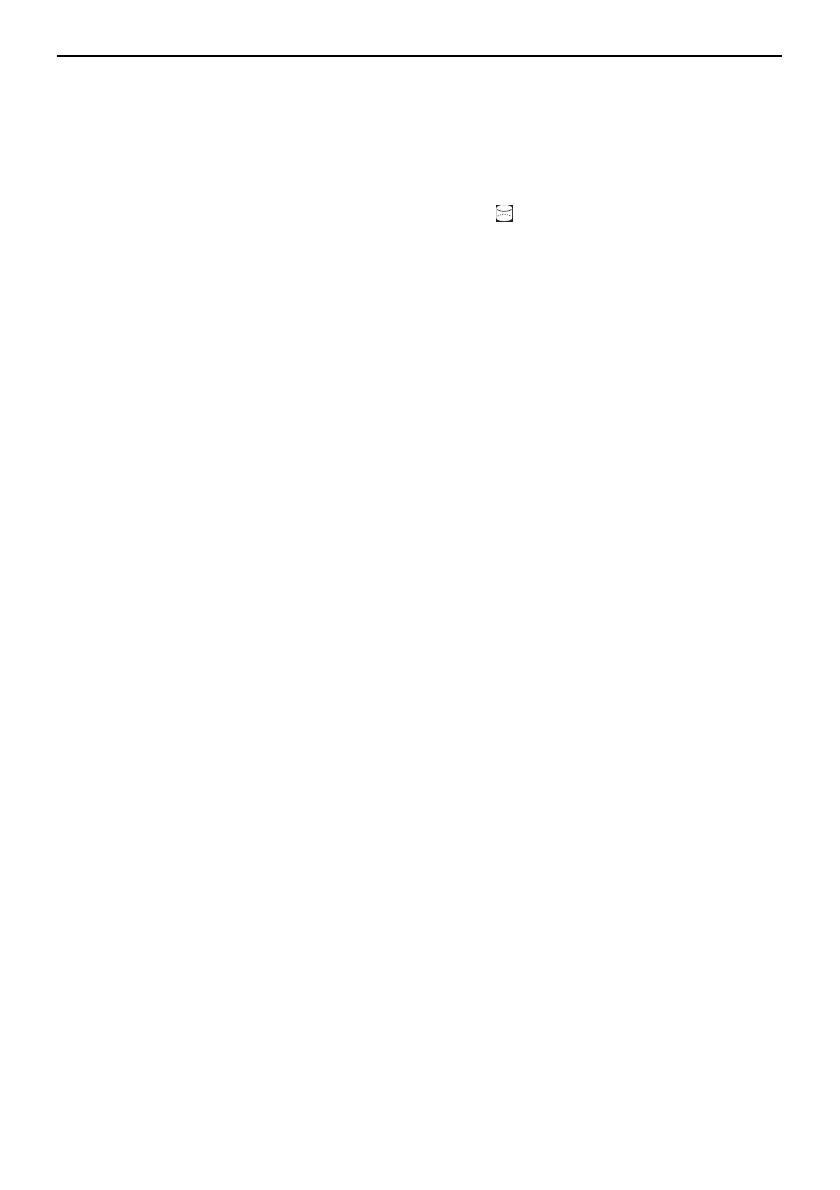
5-12
Informazioni per l’amministratore
Nota • Spegnendo la macchina durante la sovrascrittura, tutti i dati non ancora
sovrascritti restano memorizzati nell’hard disk. In questo caso, occorre
riavviare dall’inizio l’operazione di sovrascrittura all’accensione della
macchina.
• In rari casi, una volta spenta la macchina durante la sovrascrittura, l’icona
dell’hard disk potrebbe non alternarsi . Ciò indica che la sovrascrittura
potrebbe non essere più possibile perché durante la sovrascrittura i dati si
sono corrotti. La macchina è ancora in grado di eseguire la sovrascrittura e
sovrascrivere i dati vecchi che non sono più necessari una volta stampati,
tuttavia occorre riformattare l’hard disk per ripristinare il normale
funzionamento della sovrascrittura. (Vedere pagina 5-17 Formato Hard
Disk.)
Dati da sovrascrivere
I dati da sovrascrivere sono i seguenti.
Funzione di copia
Dati del documento originale di una copia la cui uscita è terminata
Dati del documento originale memorizzati mediante la funzione di
gestione e cancellati dall’utente
Dati del documento originale memorizzati nel Box Combinazione
Lavori cancellato perché scaduto
Funzione di stampa (quando è installato un hard disk opzionale)
Dati al termine della stampa
Stampa i dati nel modo di stampa privato e con la funzione di casella
postale virtuale al termine dell’uscita.
Copia rapida, controlla e mantieni, e dati di Stampa privata (cancellati
dopo il susseguirsi di spegnimento e accensione)
Dati cancellati dall’utente mediante le funzioni di copia rapida, controlla
e mantieni, stampa privata, processo memorizzato, casella postale
virtuale, processo con codice temporaneo o processo con codice
permanente
Dati cancellati quando viene superato il numero massimo di documenti
di copia rapida o dati di stampa controlla e mantieni
Dati cancellati quando si eccede la capacità di memorizzazione dei dati
di stampa di un processo con codice temporaneo
Funzione di scanner
Dati del documento originale scansiti

5-13
Informazioni per l’amministratore
Dati da cifrare
Nota
Il kit di sicurezza sovrascrive immediatamente i dati del documento originale
memorizzati sull’hard disk in caso di cancellazione della copia, scansione o
stampa mentre il processo è in corso.
L’hard disk non viene utilizzato con la funzione FAX.
Dati sovrascritti mediante la funzione di formattazione
I dati sovrascritti mediante la funzione di formattazione sono i seguenti.
Tempo necessario per la formattazione
I tempi necessari per la formattazione sono i seguenti.
Funzione di copia/scanner
Dati del documento originale scansiti
Funzione di copia
Dati contabili dei lavori
Dati del documento originale memorizzati con la funzione di gestione
del documento
Funzione di stampa (quando è installato un hard disk opzionale)
Dati memorizzati nel modo processo memorizzato
Dati programma
Carattere opzionale
Dati macro
Funzione di scanner
Lista comune
Metodo di sovrascrittura Tempo di formattazione
1 volta sovrascritta Max 0,5 ore
3 volte sovrascritta Max 1,5 ore

5-14
Informazioni per l’amministratore
Procedure per l’installazione del kit di sicurezza
Fase 1: Preparazione
Installazione del kit di sicurezza
Il kit di sicurezza è installato dal rappresentante del servizio.
Precauzioni per l’installazione del kit di sicurezza
• La funzione Ripeti copia viene vietata.
• Il menu Cancella dati non validi è sostituito dal menu Formattazione Hard
Disk.
• Tutti i dati del documento originale salvati sull’hard disk vengono
sovrascritti.
Precauzioni per l’installazione del kit di sicurezza su una
macchina già in uso
Dopo aver installato il kit di sicurezza, è necessario formattare tutti gli hard disk.
Fase 2: Cambio del Codice di gestione
Per utilizzare il kit di sicurezza, occorre inserire il codice di gestione. La
modifica del codice di gestione fa sì che nessuno possa utilizzare il kit di
sicurezza, eccetto l’amministratore. In modalità di sicurezza, il codice di
gestione è formato da otto cifre.
Importante!
Non utilizzare un codice di gestione che possa essere facilmente indovinato,
ad esempio 11111111 o 12345678.
Nota Si può modificare il codice di gestione con un numero compreso nell’intervallo
00000000 - 99999999.
Assicurarsi di utilizzare otto cifre.
1
Premere il tasto Menu Sistema / Contatore.
2
Premere il tasto Macchina default.
3
Utilizzare i tasti numerici per inserire il codice di gestione. L’impostazione
predefinita è 25002500 per il modello 25/20 cpm e 32003200 per i modelli 32/
25 e 32/32 cpm.
4
Premere i tasti e per selezionare Cambio codice gest. con #,
quindi premere il tasto Cambia #.

5-15
Informazioni per l’amministratore
5
Utilizzare i tasti numerici per inserire il nuovo codice di gestione.
6
Premere il tasto Chiuso.
Fase 3: Sovrascrivere Hard Disk
Seleziona la sovrascrittura dell’hard disk. Per ulteriori dettagli vedere pagina 5-
11 Sovrascrittura hard disk.
Nota Notare che questo metodo non si applica per le singole funzioni di
sovrascrittura e formattazione.
1
Premere il tasto Menu Sistema / Contatore.
2
Premere il tasto Macchina default.
3
Utilizzare i tasti numerici per inserire il codice di gestione. L’impostazione
predefinita è 25002500 per il modello 25/20 cpm e 32003200 per i modelli 32/
25 e 32/32 cpm.
4
Selezionare Sovrascrivere Hard Disk dal campo d’impostazione sul lato
sinistro, quindi premere il tasto Cambia #.
5
Premere 3 volte sovrascr. o 1 volta Sovrascr.
6
Premere il tasto Chiuso.
Cambio codice gest. con # Retro Chiuso
Macchina defaultMenu Sistema
Modificare il codice di gestione.
-
Utilizzare tasti numerici per impostare nr. a 8 cifre.
27451172
Cancella
Sovrascrivere Hard Disk
Retro Chiuso
Macchina default
Selezionare la s ovrascrittura del Hard Dis k.
1 volta
Menu Sistema
3 volte
Sovrascr.
sovrascr.
-

5-16
Informazioni per l’amministratore
Fase 4: Modifica della chiave di cifratura dell’hard disk
Modifica della chiave di cifratura
1
Premere il tasto Menu Sistema / Contatore.
2
Premere il tasto Macchina default.
3
Premere i tasti e per selezionare Chiave di Cifratura HD, quindi
premere il tasto Cambia #.
4
Premere Cambia # per la Chiave di cifratura.
5
Inserire i 16 caratteri della chiave di cifratura e premere il tasto Fine. Si viene
riportati alla schermata Chiave di Cifratura HD.
6
Per assicurarsi che la chiave sia stata inserita correttamente, premere il tasto
Cambia # di Conferma chiave cifratura, inserire di nuovo la stessa
chiave, quindi premere il tasto Fine. Si viene riportati alla schermata Chiave di
Cifratura HD.
7
Premere il tasto Chiuso.
8
Premere il tasto Sì quando appare una finestra di dialogo di conferma.
Tutti i dati del documento originale salvati sull’hard disk vengono sovrascritti.
Una volta completata la sovrascrittura, si viene riportati alla schermata Menu
Sistema / Contatore.
Chius oChiave di Cifratura HD Retro
Cambia #
Cambia #
Chiave di Cifratura
:Conferma Chiave Cifratura
Modifica la chiave per criptare dati. Immetere 16 cifre.
La modifica della chiave causa la sovrascrittura dei dati.
:
Menu Sistema Macchina default-
Stop
Sì
La chiave di crit verrà modificata. La modif della chiave
causa la sovrascrittura dei dati mem. nel disco rigido.
No
Continuare?

5-17
Informazioni per l’amministratore
Formato Hard Disk
Formattare l’hard disk quando si dismettono la macchina o l’hard disk per
sovrascrivere i dati dell’hard disk. Per ulteriori dettagli vedere pagina 5-10
Funzione Formattazione.
Importante!
Dal momento che esiste la possibilità di danneggiare l’hard disk, non spegnere
la fotocopiatrice durante la formattazione dell’hard disk. Se la formattazione
non è completa, esiste la possibilità che i dati vengano ripristinati dall’hard disk
e che le informazioni vengano trafugate.
Nota • Il kit di sicurezza riavvia la formattazione dell’hard disk quando si spegne
e si riaccende la fotocopiatrice.
• Se l’hard disk opzionale è collegato, sarà formattato anch’esso.
1
Premere il tasto Menu Sistema / Contatore.
2
Premere il tasto Hard Disk Management.
3
Utilizzare il tasti numerici per inserire il codice di gestione. L’impostazione
predefinita è 25002500 per il modello 25/20 cpm e 32003200 per i modelli 32/
25 e 32/32 cpm.
4
Premere il tasto On in Formattazione Hard Disk (sul lato destro del
pannello a sfioramento).
5
Per confermare la formattazione, premere il tasto Sì. La formattazione inizia.
6
Dopo che la formattazione è completata, spegnere l’interruttore principale e
scollegare il cavo di alimentazione.
Chius o
Modo HDD management
HDD management
Menu Sistema
Controllare capacità del Hard Disk
Controllare spazio disponibile e capacità
del Hard Disk.
On
Formattazione Hard Disk
Sovrascrivere i dati sul Hard Disk.
Impossibile ripristinare i dati.
On

5-18
Informazioni per l’amministratore
Messaggi di errore
Contattare il proprio rappresentante del servizio di assistenza o centro di
assistenza autorizzato qualora fossero visualizzati i seguenti messaggi.
Messaggio Dettagli
Chiave di protezione non
riconosciuta. Non disponibile.
La chiave di sicurezza non è
collegata correttamente o è
danneggiata.
La pagina si sta caricando...
La pagina si sta caricando...
La pagina si sta caricando...
La pagina si sta caricando...
La pagina si sta caricando...
La pagina si sta caricando...
La pagina si sta caricando...
La pagina si sta caricando...
La pagina si sta caricando...
La pagina si sta caricando...
La pagina si sta caricando...
La pagina si sta caricando...
La pagina si sta caricando...
La pagina si sta caricando...
La pagina si sta caricando...
La pagina si sta caricando...
La pagina si sta caricando...
La pagina si sta caricando...
La pagina si sta caricando...
La pagina si sta caricando...
-
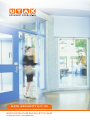 1
1
-
 2
2
-
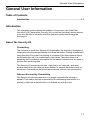 3
3
-
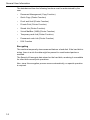 4
4
-
 5
5
-
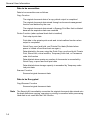 6
6
-
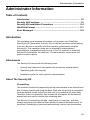 7
7
-
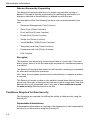 8
8
-
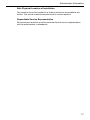 9
9
-
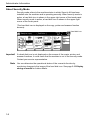 10
10
-
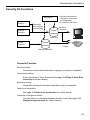 11
11
-
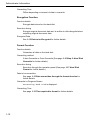 12
12
-
 13
13
-
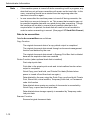 14
14
-
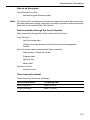 15
15
-
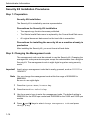 16
16
-
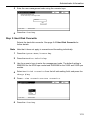 17
17
-
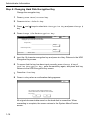 18
18
-
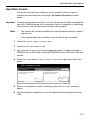 19
19
-
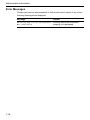 20
20
-
 21
21
-
 22
22
-
 23
23
-
 24
24
-
 25
25
-
 26
26
-
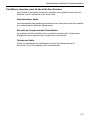 27
27
-
 28
28
-
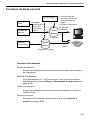 29
29
-
 30
30
-
 31
31
-
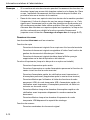 32
32
-
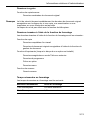 33
33
-
 34
34
-
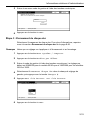 35
35
-
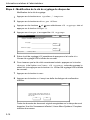 36
36
-
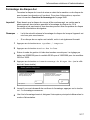 37
37
-
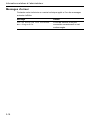 38
38
-
 39
39
-
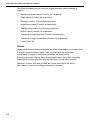 40
40
-
 41
41
-
 42
42
-
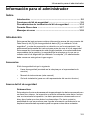 43
43
-
 44
44
-
 45
45
-
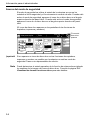 46
46
-
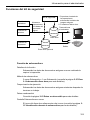 47
47
-
 48
48
-
 49
49
-
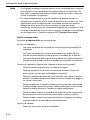 50
50
-
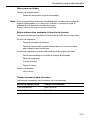 51
51
-
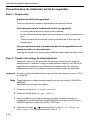 52
52
-
 53
53
-
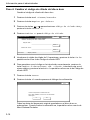 54
54
-
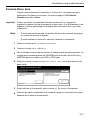 55
55
-
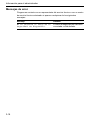 56
56
-
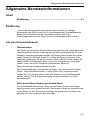 57
57
-
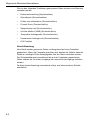 58
58
-
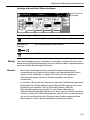 59
59
-
 60
60
-
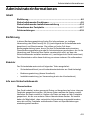 61
61
-
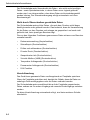 62
62
-
 63
63
-
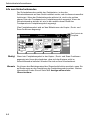 64
64
-
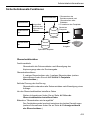 65
65
-
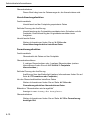 66
66
-
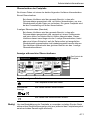 67
67
-
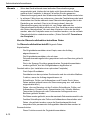 68
68
-
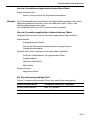 69
69
-
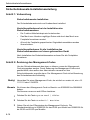 70
70
-
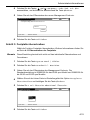 71
71
-
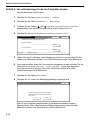 72
72
-
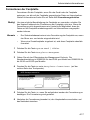 73
73
-
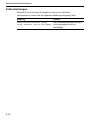 74
74
-
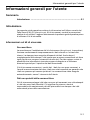 75
75
-
 76
76
-
 77
77
-
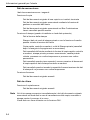 78
78
-
 79
79
-
 80
80
-
 81
81
-
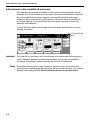 82
82
-
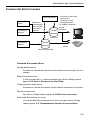 83
83
-
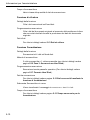 84
84
-
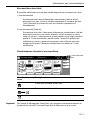 85
85
-
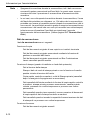 86
86
-
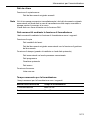 87
87
-
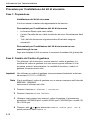 88
88
-
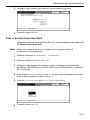 89
89
-
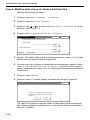 90
90
-
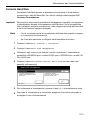 91
91
-
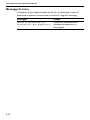 92
92
-
 93
93
-
 94
94
-
 95
95
-
 96
96
-
 97
97
-
 98
98
-
 99
99
-
 100
100
-
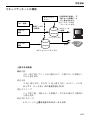 101
101
-
 102
102
-
 103
103
-
 104
104
-
 105
105
-
 106
106
-
 107
107
-
 108
108
-
 109
109
-
 110
110
-
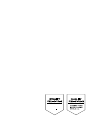 111
111
-
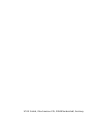 112
112
in altre lingue
- English: Copystar CDC 1520 Operating instructions
- français: Copystar CDC 1520 Mode d'emploi
- español: Copystar CDC 1520 Instrucciones de operación
- Deutsch: Copystar CDC 1520 Bedienungsanleitung
- 日本語: Copystar CDC 1520 取扱説明書
Documenti correlati
Altri documenti
-
Toshiba e-STUDIO451c Manuale utente
-
Konica Minolta Bizhub 3320 Manuale utente
-
Olivetti d-Copia 1800MF and d-Copia 2200MF Manuale del proprietario
-
Panasonic DP-2000 Manuale utente
-
Olivetti d-Color MF222 - MF282 - MF362 - MF452 - MF552 Manuale del proprietario
-
Panasonic DX1000 Istruzioni per l'uso
-
Bticino F68K Istruzioni per l'uso